当前位置:首页 > 帮助中心 > 华硕怎么u盘启动装win10系统,华硕怎么用u盘装系统win10
华硕怎么u盘启动装win10系统,华硕怎么用u盘装系统win10
嘿,亲爱的华硕电脑用户!今天,我要教你一个酷炫的技能,那就是如何在你的电脑上装上全新的Windows 10系统!想象一下,你的电脑将会焕然一新,拥有更流畅的操作界面、更丰富的功能和更强大的性能。这个过程并不复杂,只需准备好你的大白菜U盘和一颗探索的心,我们就可以开始这个装机之旅了!下面一起学习华硕怎么u盘启动装win10系统吧。
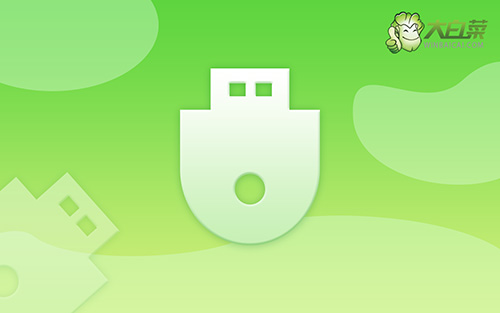
华硕怎么用u盘装系统win10
第一步:u盘winpe制作
1、准备工具:一个质量好的u盘,大白菜U盘启动盘制作工具。

2、然后,如图所示,默认u盘启动盘的模式和格式,点击进行制作。

3、接着,就可以下载Windows镜像系统到U盘启动盘了。

第二步:u盘winpe启动
1、不同电脑的u盘启动快捷键不一样,具体可以在官网查询,或者直接点击跳转查询。

2、电脑接入U盘启动盘,通过按U盘启动快捷键,进入优先启动项设置界面后,选中U盘启动并回车进入下一步。

3、最后,如图所示,选中【1】启动Win10X64PE选项,回车进入大白菜桌面即可。

第三步:u盘winpe重装系统
1、打开大白菜一键装机软件后,将Windows系统镜像安装到“C盘”,点击“执行”。

2、进入大白菜还原界面时,一般都不需要自己设置,直接点击“是”,等待软件自行操作即可。

3、在系统安装界面中,勾选重启的选项,等待电脑第一次重启时,拔掉u盘启动盘。

4、在大白菜进行系统部署阶段,电脑还会多次重启,无需理会,直至安装win10系统成功。

亲爱的华硕电脑用户,你已经成功地完成华硕怎么u盘启动装win10系统。现在,你可以尽情享受这个令人兴奋的操作系统带来的种种好处了!无论是畅游于新的应用程序,还是体验更流畅的界面和更快捷的操作,你的电脑将成为你生活中的得力伙伴。别忘了备份重要数据哦!

